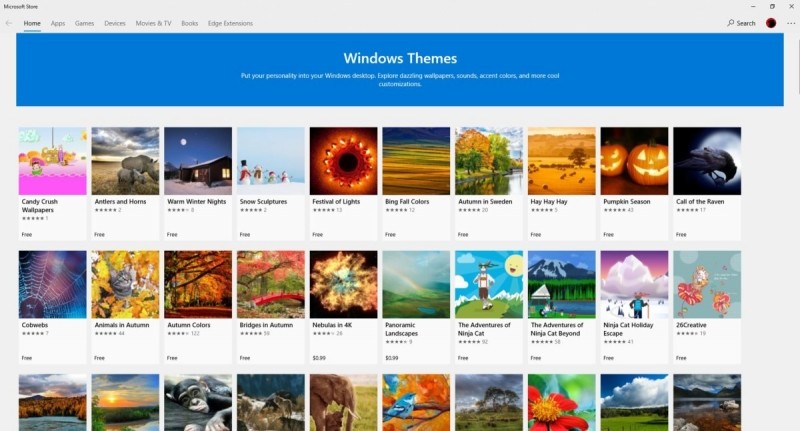Zamysleli jste se někdy nad tím, co dělá váš domov právě vaším domovem? Co myslíte, jsou to obrazy? Nábytek? Nebo snad suvenýry či fotografie vašich blízkých? A v podstatě to samé platí pro váš počítač s operační systémem Windows 10. Pokud se s tímto operačním systémem teprve seznamujete, ukážeme vám, jak si jej přizpůsobit tak, aby tak trochu vystihoval vás. Je to přece váš počítač!
Proces přizpůsobení počítače začněte nastavením motivů
Pokud jste se ještě nikdy nepřihlásili pomocí účtu Microsoft, pak uvidíte na pracovní ploše výchozí tapetu. A nyní je ten nejlepší čas začít s přizpůsobováním svého počítače! Zřejmě nejjednodušším způsobem je použít pravé tlačítko myši a klepnout jím kamkoliv na pracovní plochu. Objeví se místní nabídka, z níž vyberte položku Přizpůsobit.

Za okamžik se zobrazí okno s nastavením Windows 10, konkrétně okno Nastavení > Přizpůsobení > Pozadí. Zde uvidíte přehled pozadí, z nichž si můžete vybírat – buď jím může být obrázek, nebo plná barva, popřípadě prezentace – a to všechno včetně ukázky, jak bude výsledné nastavení vypadat. Pokud vyberete možnost Obrázek, pak ten konkrétně vyberete pomocí tlačítka Procházet, které zobrazí dialogové okno pro výběr složky, v níž se obrázek nachází. (Pokud chcete použít obrázek, který se nachází ve vašem smartphonu, pak zkuste tento obrázek poslat e-mailem sami sobě, otevřete soubor ve svém programu pro práci s elektronickou poštou, a uložte obrázek do složky ve vašem počítači).
Další možností je použití prezentace vytvořené ve výchozím nastavení z obrázků uložených ve složce Obrázky operačního systému Windows 10. Možná je ale lepší vytvořit podsložku, od níž uložíte vámi nashromážděné obrázky a vybírat pro prezentaci obrázky odtud.
Pokud chcete jít s přizpůsobením o něco více do hloubky, pak se v nabídce možností nacházející se v levém pásu okna přesuňte na položku Motivy.

Motivy jsou ve Windows 10 v podstatě soubory obrázků pozadí, zvuků, barev a kurzorů myši. S operačním systémem Windows je jich sice standardně dodáváno hned několik, nicméně my vám doporučujeme, abyste použili odkaz Získat další motivy v obchodě Microsoft Store.
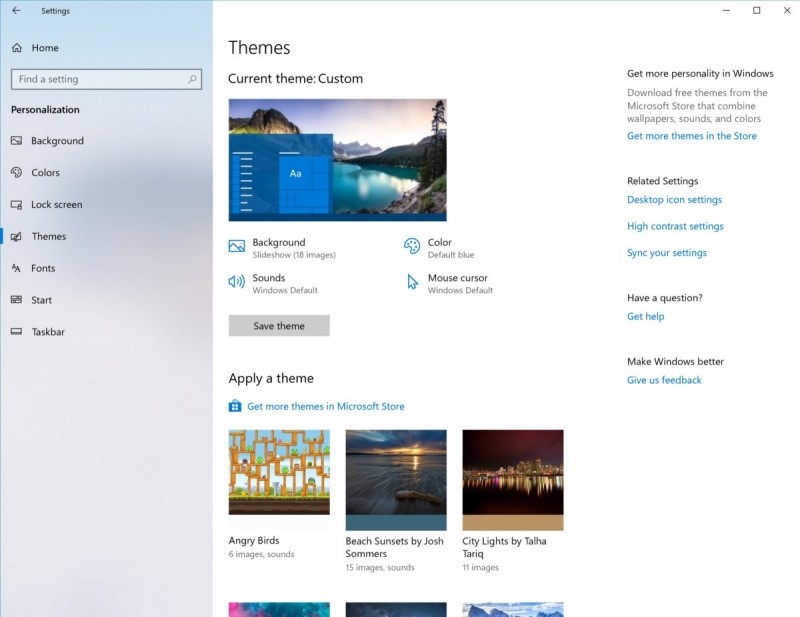
Klepnutím na odkaz zmiňovaný výše se otevře internetový obchod Microsoft Store, kde se zobrazí nesčíslně motivů, z nichž většina je k dispozici zdarma. U těchto motivů se důraz klade architekturu, zvířátka, přírodu, naopak zde najdete minimum sportu a pop-artu. Je zajímavé, že některé motivy inspirované videohrami Microsoftu nenajdete v internetovém obchodu Microsoft Store, ale v seznamu motivů obsahujícím vlastní zvuky, jako je například Halo:Reach, Angry Birds, Eerie Autumn nebo French Riviera.